Windows 8 Metro Comment ajouter des comptes de messagerie
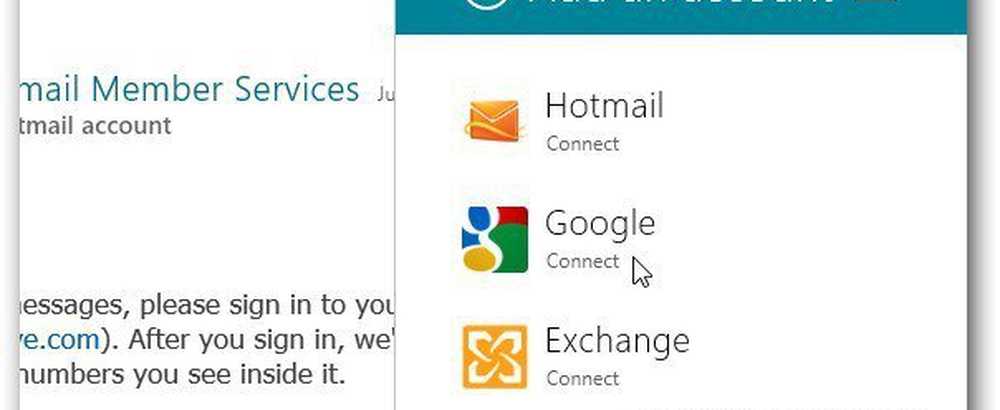
Dans l’écran de démarrage de Metro, vous verrez le nombre de messages en attente et un aperçu du corps du message..

Pour ajouter un nouveau compte à Mail dans Windows 8, cliquez sur l'onglet Mail dans l'écran de démarrage de Metro. Puis survolez la souris dans le coin inférieur gauche pour afficher la barre des charmes. Cliquez sur Paramètres

Ensuite, en haut, sélectionnez Comptes..
Remarque: Un moyen beaucoup plus simple d’afficher ce menu est le raccourci clavier. Win Key + I dans l'application Mail. Il affiche les paramètres avec les comptes déjà sélectionnés.

Ensuite, une liste des comptes de messagerie actuellement configurés sur votre système apparaît. Cliquez sur Ajouter un compte.

Cliquez maintenant sur le type de compte de messagerie que vous souhaitez ajouter. Vous pouvez ajouter Windows Live, Gmail et Exchange, y compris les comptes Office 360. Ici j'ajoute un compte Gmail.
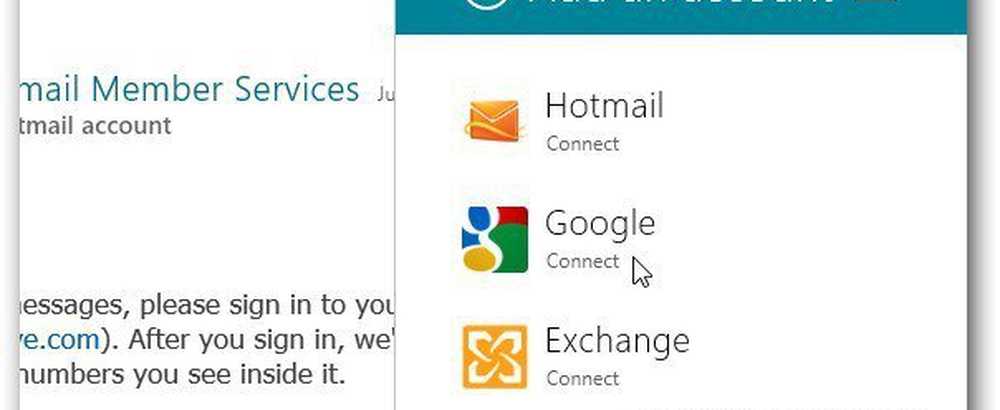
Tapez l'adresse e-mail et le mot de passe pour le compte. Cliquez sur Connecter.

Donnez à Mail une minute pour vous connecter et collecter le courrier actuellement dans la boîte de réception. Maintenant, dans le coin supérieur gauche de l'écran, vous verrez le nouveau compte de messagerie et le nombre de messages..

Lorsque vous ajoutez une adresse électronique, vos entrées de contacts et de calendrier sont associées au compte..


Cet article a été écrit à l'aide de Windows 8 Release Preview. Actuellement, il manque des fonctionnalités dans l'application Mail qui seraient les bienvenues dans la version finale. Mais, si vous voulez garder votre courrier électronique tout en travaillant dans Windows 8, vous pourrez.




